Kaip atsisiųsti NOOK knygas į kompiuterį / „Mac“ / „iPad“ / „iPhone“ / „Android“.
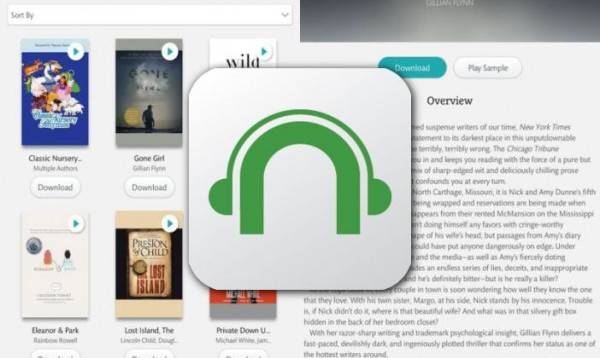
Daugelis žmonių, įsigijusių NOOK eBooks iš Barnes & Noble, norėtų atsisiųsti knygas į savo įrenginius, kad būtų galima skaityti neprisijungus, pvz., atsisiųsti knygas į Windows, Mac, iPad, iPhone ir Android. 2013 m. „Barnes & Noble“ patvirtino, kad nutraukė „NOOK“ programos, skirtos „Mac“ ir senesniems „Windows“ kompiuteriams, palaikymą, todėl NOOK el. knygų atsisiuntimo būdai labai pasikeitė.
Šiuo metu tik kelios platformos (Windows 10, 8.1/8, IOS, Android) gali atsisiųsti NOOK knygas. Galite spustelėti konkrečią dalį, kad sužinotumėte, kaip tai padaryti.
Patarimai: atsisiųstoms knygoms taikoma NOOK DRM apsauga. Jei norite laisvai skaityti šias knygas kitose platformose (ne NOOK), jums tai reikės pašalinti NOOK DRM . Norėdami sužinoti detales, galite perskaityti Kaip pašalinti NOOK DRM .
Kaip atsisiųsti NOOK knygas į Windows
Šis metodas veikia tik „Windows 10“, 8.1/8 . Neturime galimybės atsisiųsti NOOK knygų likusioje „Windows“ operacinėje sistemoje, nes NOOK programa galima tik „Windows 10“ ir „Windows 8.1/8“.
1 veiksmas. „Microsoft Store“ įdiekite „NOOK Reading App“, skirtą „Windows“.
Spustelėkite čia arba ieškokite „NOOK“ savo „Microsoft Store“. Tada spustelėkite „Gauti“ > „Įdiegti“, kad įdiegtumėte šią programą „Windows“ kompiuteryje.

Jei negalite rasti šios programos savo „Microsoft“ parduotuvėje arba joje nurodoma, kad ji jūsų šalyje nepasiekiama, pakeiskite savo regioną „Windows“ nustatymuose.
Pasirinkite Nustatymai > Laikas ir kalba > Regionas ir kalba . Dalyje Šalis arba regionas galite pasirinkti šalį, kuri gali gauti NOOK, pvz., Jungtinės Valstijos .
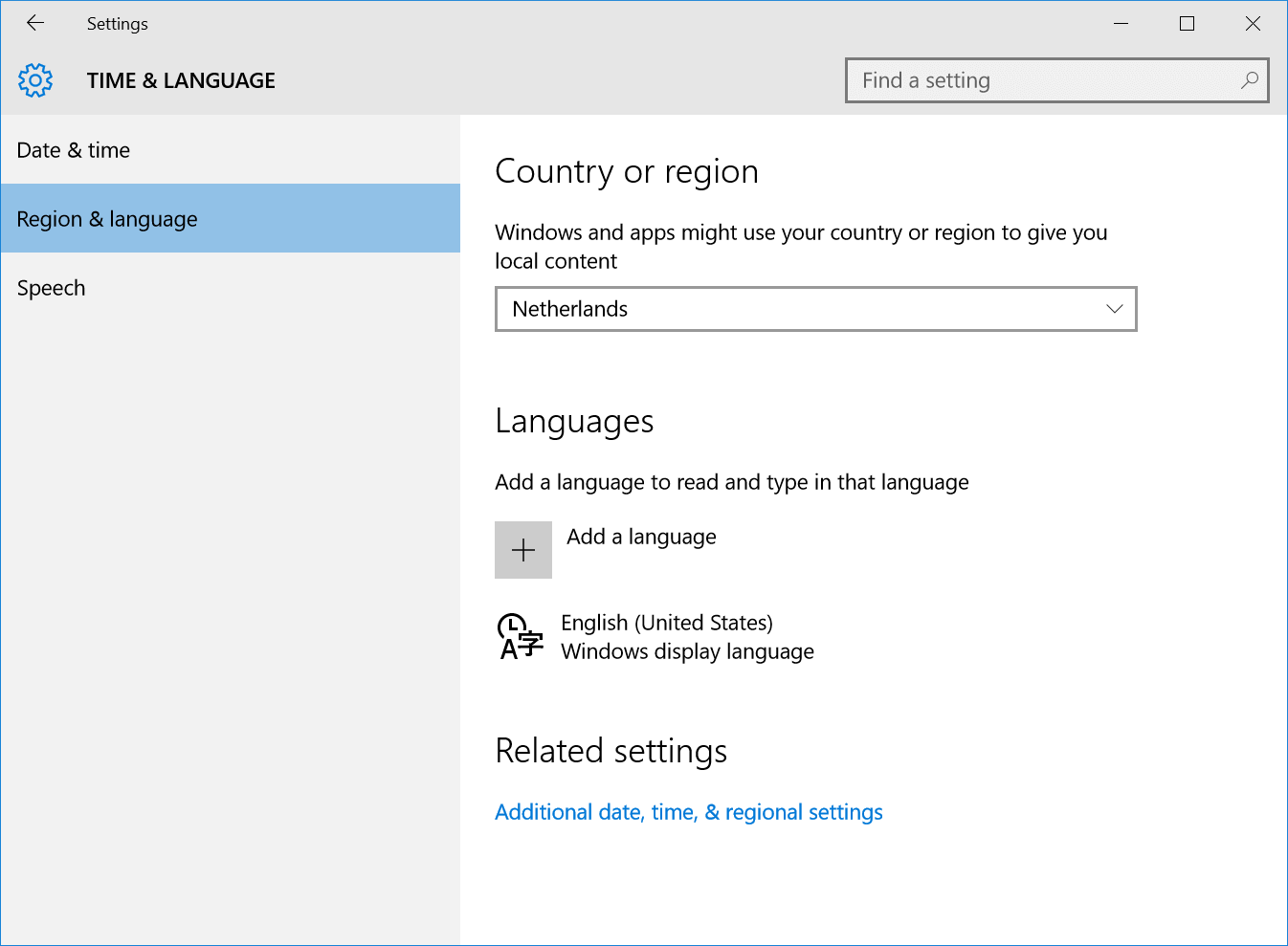
2 veiksmas. Prisijunkite ir atsisiųskite NOOK Books į kompiuterį
Prisijunkite prie programos naudodami savo NOOK paskyrą. Visos knygos, kurias įsigijote iš „Barnes & Noble“, bus rodomos bibliotekoje. Matote atsisiuntimo piktogramą viršutiniame kairiajame knygos kampe? Spustelėkite jį ir knyga bus pradėta atsisiųsti į jūsų „Windows“ kompiuterį.

Kas yra atsisiuntimo vieta?
NOOK knygos (EPUB failai) saugomos C:\Users\user name\AppData\Local\Packages\BarnesNoble.NOOK_ahnzqzva31enc\LocalState .
Kaip atsisiųsti NOOK Books į Mac
„Barnes & Noble“ nebepalaiko „NOOK for Mac“, todėl vienintelis būdas atsisiųsti NOOK knygas yra įdiegti „Windows 10/8“ savo „Mac“ kompiuteryje ir vadovautis pirmąja dalimi.
Galite įdiegti jį dvigubos įkrovos būdu, kad ir „Mac“, ir „Windows“ būtų visada pasiekiami. Arba įdiekite „Windows“ sistemą su „Mac“ virtualios mašinos programine įranga.
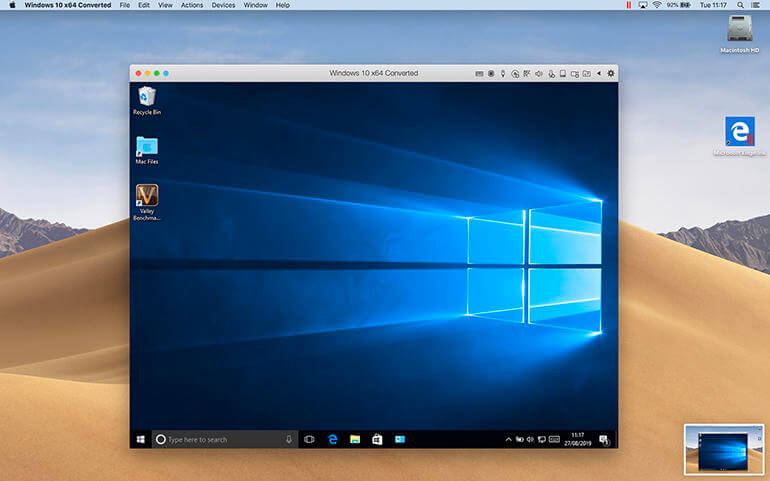
Kaip atsisiųsti NOOK knygas į iPad / iPhone
Paleiskite „App Store“ savo „iPad“ arba „iPhone“, tada įdiekite „Barnes and Noble“ programą „NOOK“ (arba spustelėkite čia ). Prisijungus programėlėje rodomi visų įsigytų knygų viršeliai. Jie bus automatiškai pradėti atsisiųsti į jūsų iPad / iPhone.
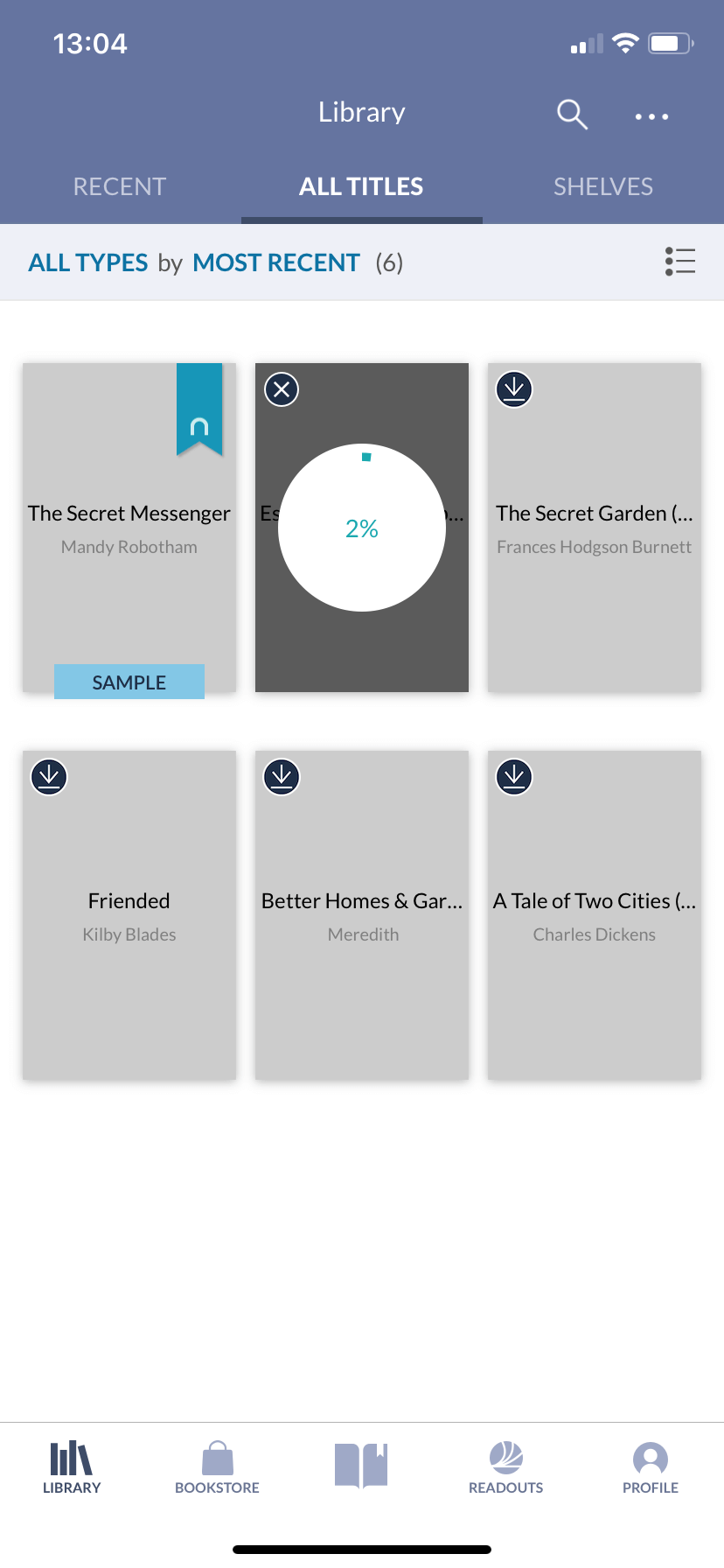
Kaip atsisiųsti NOOK knygas į Android
Jei norite skaityti ir atsisiųsti NOOK eBooks savo Android įrenginyje, atlikite toliau nurodytus paprastus veiksmus.
1. Atidarykite „Google Play“ parduotuvės programą „Android“ ir ieškokite NOOK (arba spustelėkite čia ).
2. Atsisiųskite ir įdiekite NOOK programėlę.
3. Paleiskite programėlę ir prisijunkite naudodami NOOK paskyrą.




